WordPress 이메일이 작동하지 않을 때 알림을 받는 방법
게시 됨: 2022-08-31WordPress 이메일이 작동하지 않을 때 알림을 받고 싶습니까?
이메일은 비즈니스 커뮤니케이션을 지속적으로 유지하는 데 중요한 역할을 합니다. WordPress에서 인식할 수 없는 이메일 전송 문제로 인해 리드가 손실되고 심지어 돈이 생길 수도 있습니다.
그렇기 때문에 사이트의 이메일 오류를 즉시 파악하고 오류가 발생하는 즉시 수정할 수 있도록 알림을 설정하는 것이 중요합니다.
이 게시물에서는 선택한 다른 앱에서 WordPress 이메일 오류 알림을 받는 방법을 보여줍니다.
지금 이메일 실패 알림 받기
WordPress 이메일이 작동하지 않는 이유는 무엇입니까?
WordPress에서 이메일을 보내는 기본 방법은 PHP 메일입니다. 그러나 많은 웹 호스트는 이와 관련된 보안 문제로 인해 PHP 메일 기능을 끕니다.
결과는 WordPress 이메일이 완전히 전송되지 않는다는 것입니다. 경우에 따라 PHP 메일 기능이 활성화된 경우에도 이메일이 스팸 폴더에 들어갈 수 있습니다.
대부분의 경우 이러한 문제는 PHP 메일 대신 SMTP를 사용하도록 WordPress 사이트를 재구성하여 해결할 수 있습니다. WP Mail SMTP와 같은 플러그인을 사용하면 WordPress 사이트를 전용 메일러 서비스와 연결할 수 있습니다.
SMTP를 사용하는 경우에도 사이트에서 이메일 오류가 발생할 수 있습니다. 일반적으로 이것은 메일러 서비스에서 적절한 인증 단계를 거치지 않은 경우에 발생합니다.
사이트에서 이메일 전송 문제의 원인이 무엇이든 문제를 식별하고 즉시 수정할 수 있도록 경고 알림을 설정할 수 있습니다.
WordPress 이메일이 작동하지 않을 때 알림을 받는 방법
WordPress 이메일 오류에 대한 알림을 받을 수 있는 몇 가지 방법이 있습니다. 그러나 이 모든 방법은
각 방법에 대한 전체 단계를 보여드리겠습니다.
이 기사에서
- WP 메일 SMTP 설치
- 이메일 실패 경고 구성
- 방법 #1: 실패 경고에 대한 이메일 통합
- 방법 #2: Slack을 통한 이메일 실패 경고
- 방법 #3: SMS를 통한 경고 알림
- 방법 #4: 사용자 지정 웹훅을 통한 이메일 실패 알림
WP 메일 SMTP 설치
WordPress에서 이메일 실패 알림을 설정하려면 WP Mail SMTP를 설치해야 합니다. 이 플러그인에는 이메일 문제에 대한 경고 알림을 포함하여 몇 가지 정말 유용한 기능이 포함되어 있습니다.
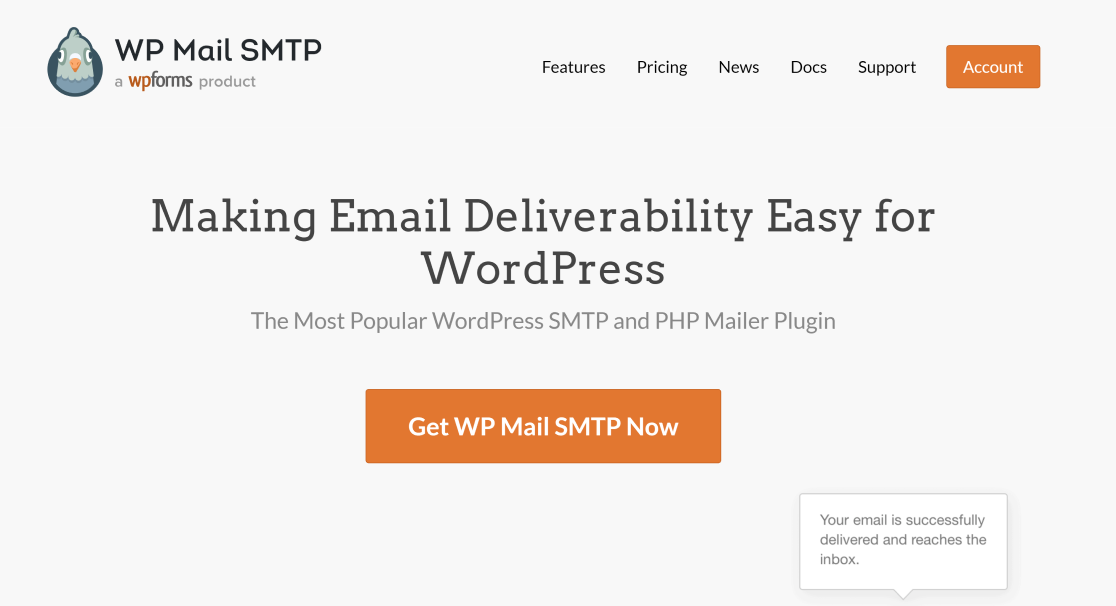
WP Mail SMTP는 PHP Mail에 비해 더 빠르고 안전하며 안정적인 이메일 전송 방법인 SMTP를 사용하기 때문에 WordPress 이메일 문제를 해결하도록 설계되었습니다.
그러나 메일러 서비스가 중단되거나 사이트가 메일러 계정과 제대로 연결되지 않았거나 메일러에 도메인 인증 문제가 있는 경우 문제가 계속 발생할 수 있습니다.
문제의 원인에 관계없이 WP Mail SMTP는 사이트에서 이메일을 보내지 못할 때마다 알림을 보냅니다.
시작하려면 WP Mail SMTP Pro 라이선스를 받으십시오. 그런 다음 사이트에 WP Mail SMTP를 설치하고 간편 설정 마법사를 사용하여 메일러를 연결합니다.
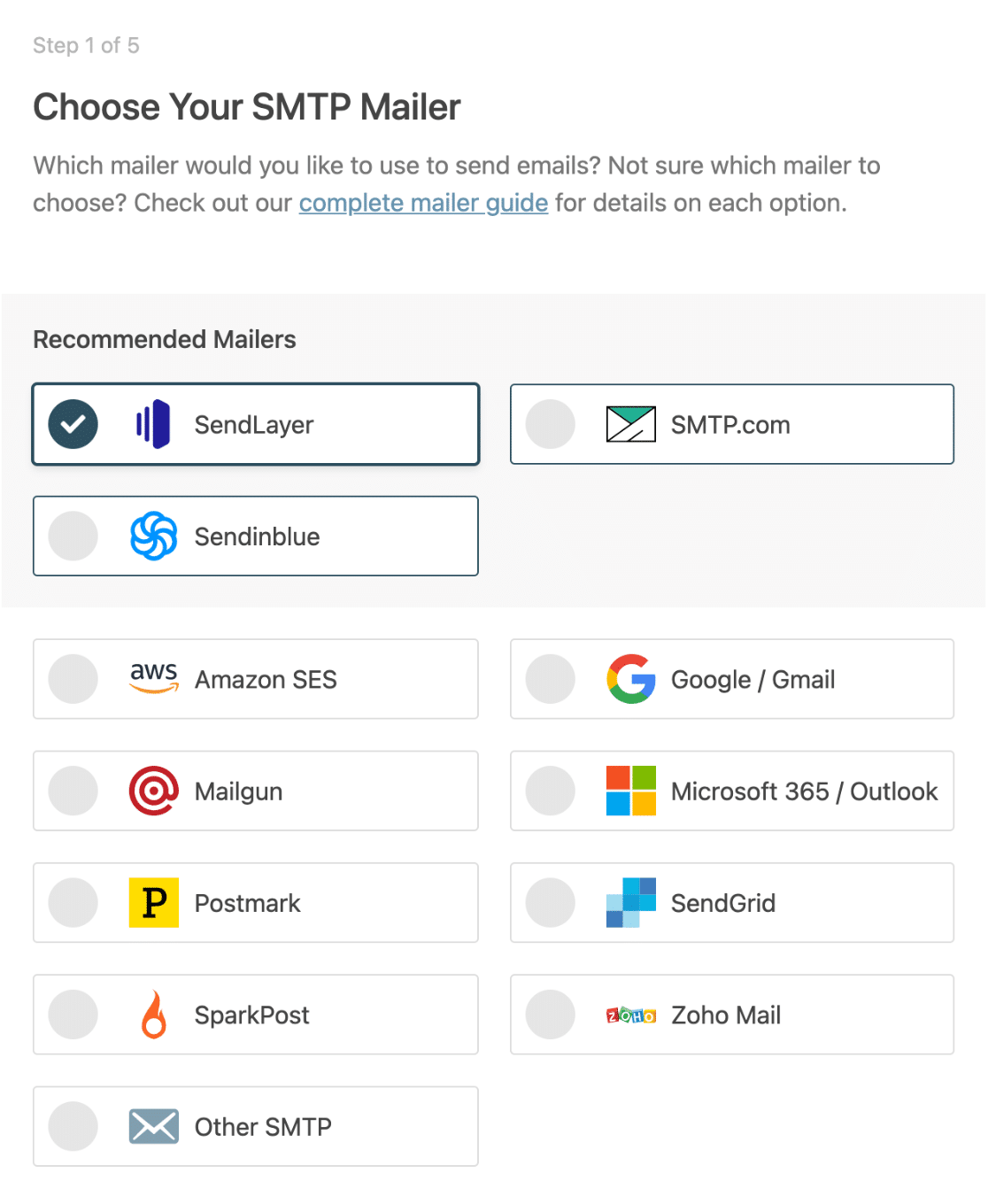
사이트에서 WP Mail SMTP 설정을 완료하면 이메일 실패에 대한 알림 알림을 활성화할 준비가 된 것입니다.
이메일 실패 경고 구성
이메일 알림을 설정하려면 WordPress 대시보드를 열고 WP Mail SMTP » 설정 으로 이동합니다. 설정 페이지의 가로 막대에서 경고 탭을 찾아 클릭합니다.
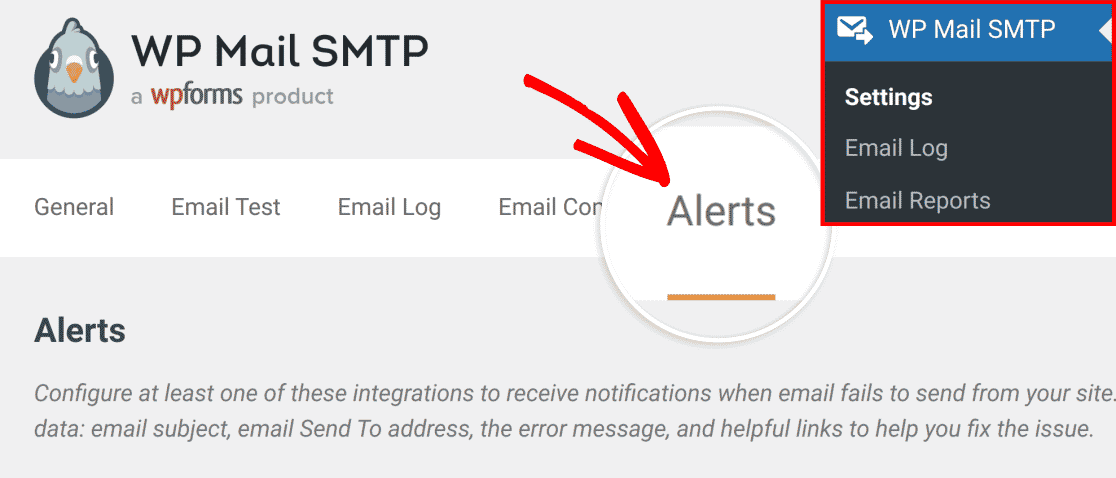
경고 페이지에는 다음을 포함하여 경고 알림을 수신하기 위해 사용 가능한 다양한 서비스와의 통합을 구성하기 위한 설정이 포함되어 있습니다.
- 이메일
- 느슨하게
- Twilio를 통한 SMS
- 사용자 지정 웹훅
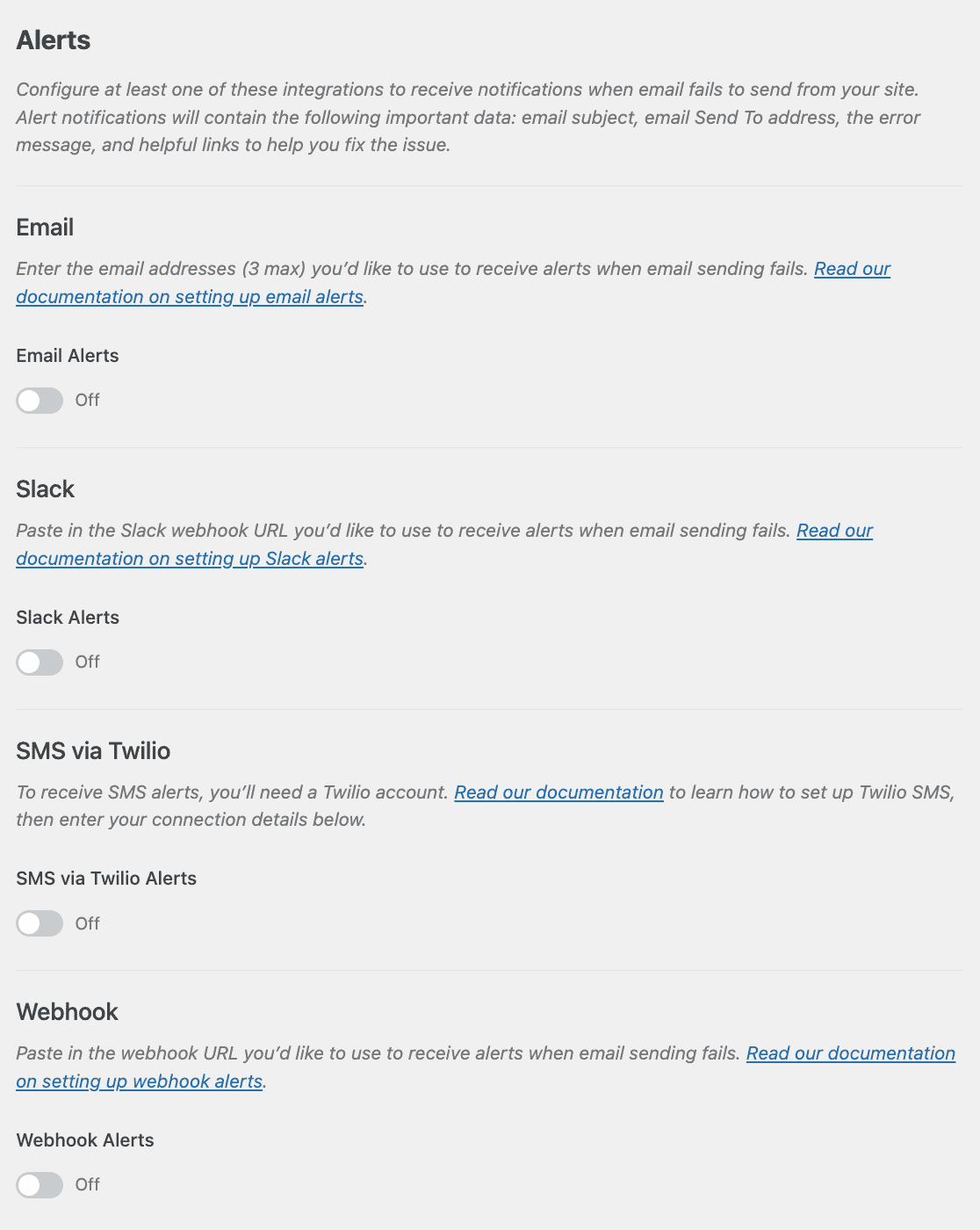
이러한 각 항목을 하나씩 활성화하는 방법을 살펴보겠습니다.
방법 #1: 실패 경고를 위한 이메일 통합
첫 번째 방법은 이메일을 통해 이메일 실패 알림을 수신하는 것입니다. WP Mail SMTP에는 이메일이 일반적으로 사이트에서 작동을 멈춘 경우에도 받은 편지함에 이메일 실패 경고를 전달할 수 있는 기능이 있습니다.
이메일을 통해 이메일 실패 알림을 받으려면 이메일 알림 스위치를 켭니다. 그런 다음 보내기 필드에 알림을 받을 이메일 주소를 입력하기만 하면 됩니다.
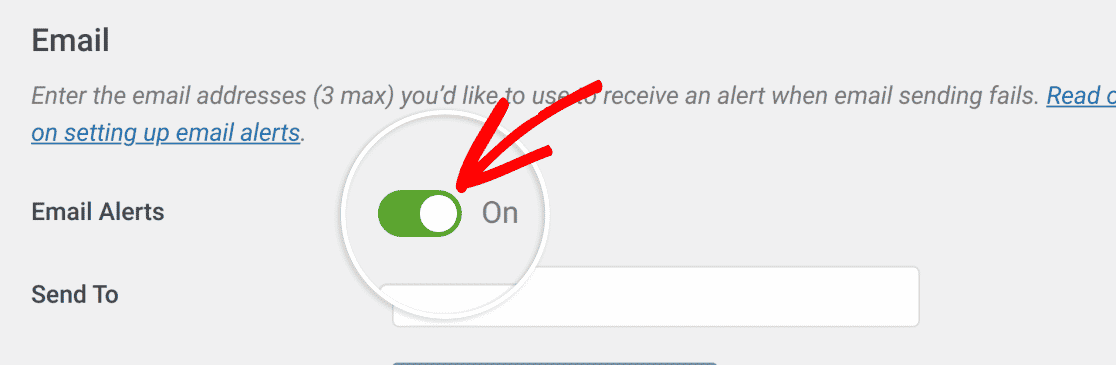
최대 3개의 이메일 주소를 추가하여 이메일 실패 알림을 통합할 수 있습니다. 다른 이메일 주소 추가 버튼을 클릭하기만 하면 두 번째 이메일 주소를 제공할 수 있는 다른 보내기 필드가 열립니다. 다른 것을 추가하고 싶다면 같은 과정을 반복하면 됩니다.
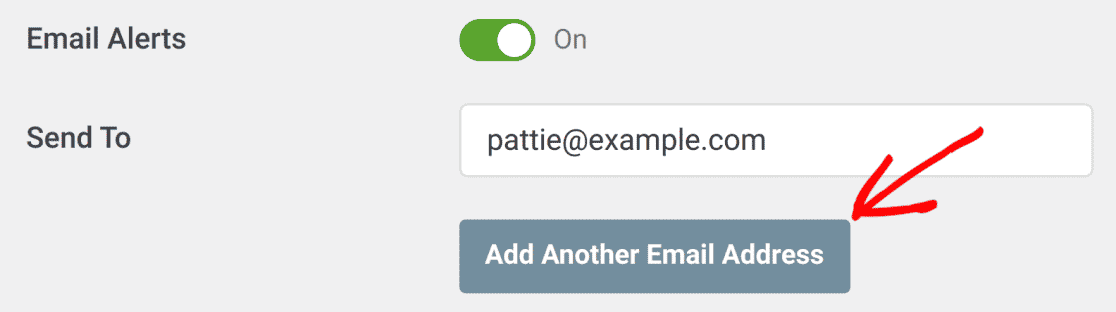
완료되면 하단으로 스크롤하여 설정 저장 을 누릅니다.
이제 WordPress 사이트에서 이메일 오류가 발생할 때마다 WP Mail SMTP는 제공된 이메일 주소로 알려줍니다. 알림에는 오류 메시지와 같은 중요한 세부 정보와 문제를 식별하고 신속하게 해결할 수 있는 유용한 링크가 포함되어 있습니다.
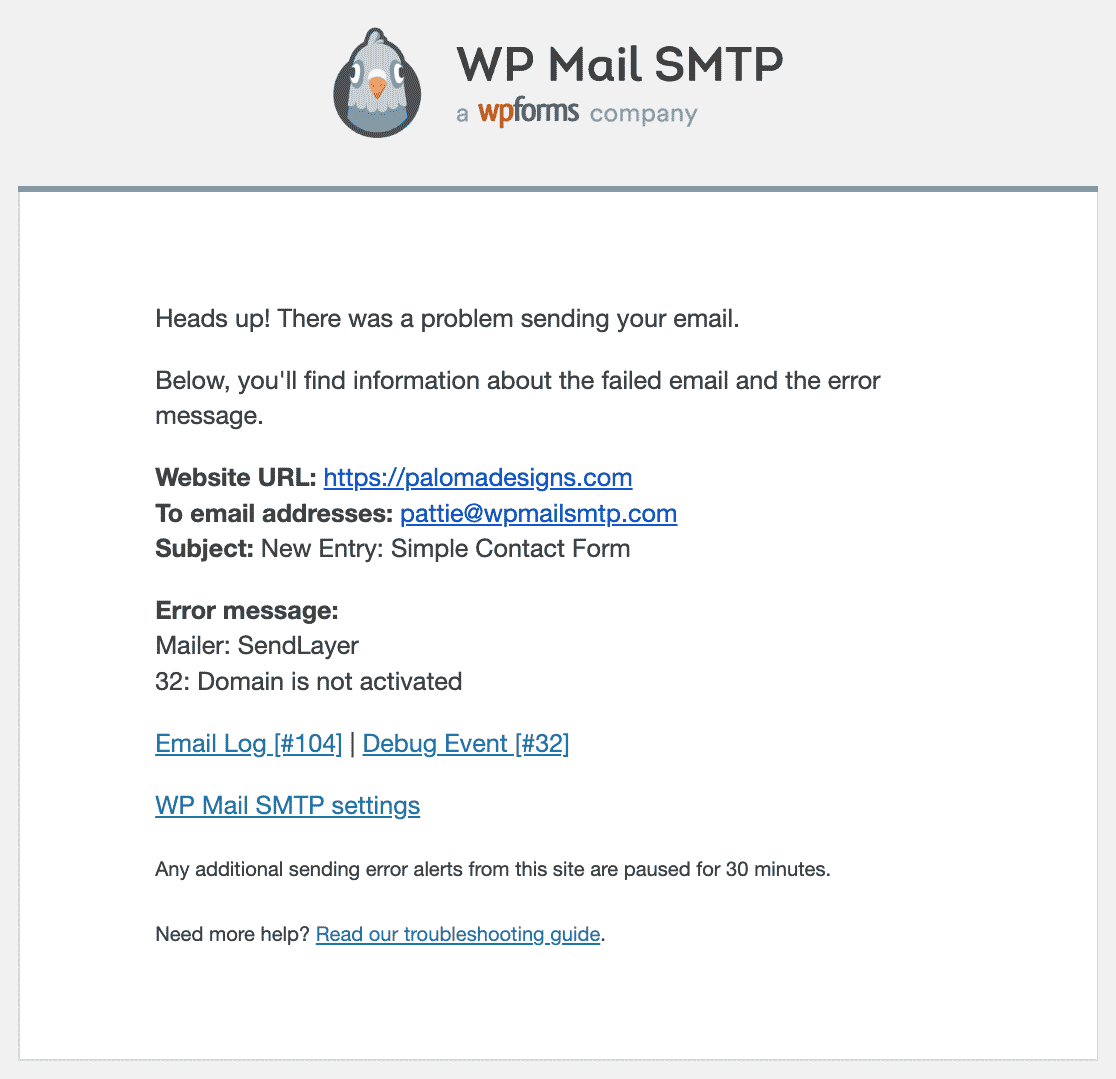
다음 단계에서는 이메일 실패 알림을 위해 Slack과의 통합을 설정하는 방법을 보여 드리겠습니다.
방법 #2: Slack을 통한 이메일 실패 경고
Slack과 경고 알림을 통합하는 것은 대부분의 팀이 비즈니스 커뮤니케이션에 사용하는 플랫폼이기 때문에 매우 의미가 있습니다.
결과적으로 선호하는 Slack 채널 내에서 또는 팀의 개별 구성원에게 DM으로 바로 표시되는 알림을 절대 놓칠 수 없습니다.
이 통합을 활성화하려면 Slack 경고 버튼을 켜짐 위치로 전환합니다.
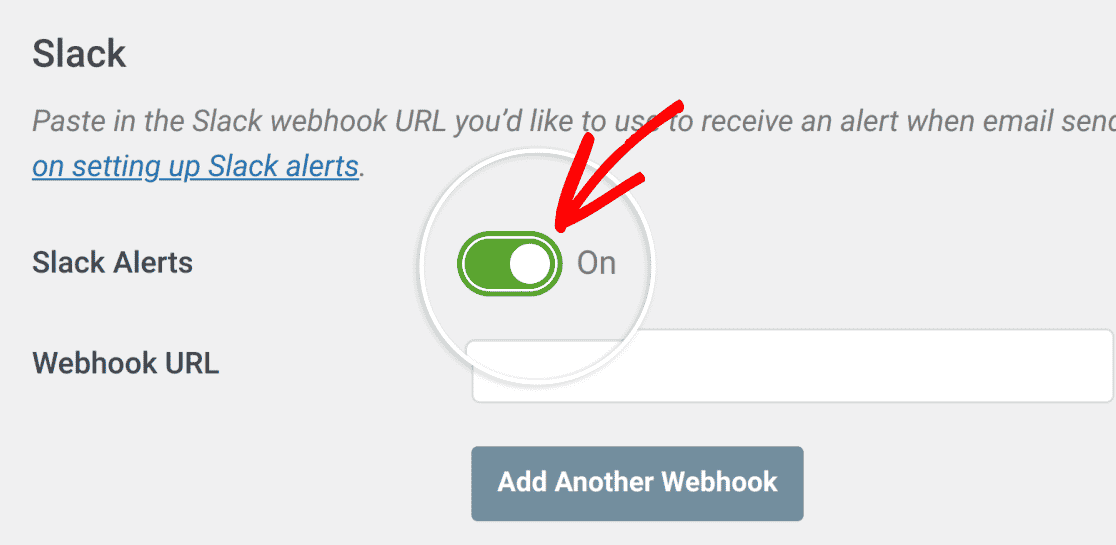
이 통합에는 Slack 작업 영역에 대한 웹훅 URL이 필요합니다. 이를 얻으려면 Slack API 페이지를 방문하여 앱 만들기 버튼을 클릭하세요.
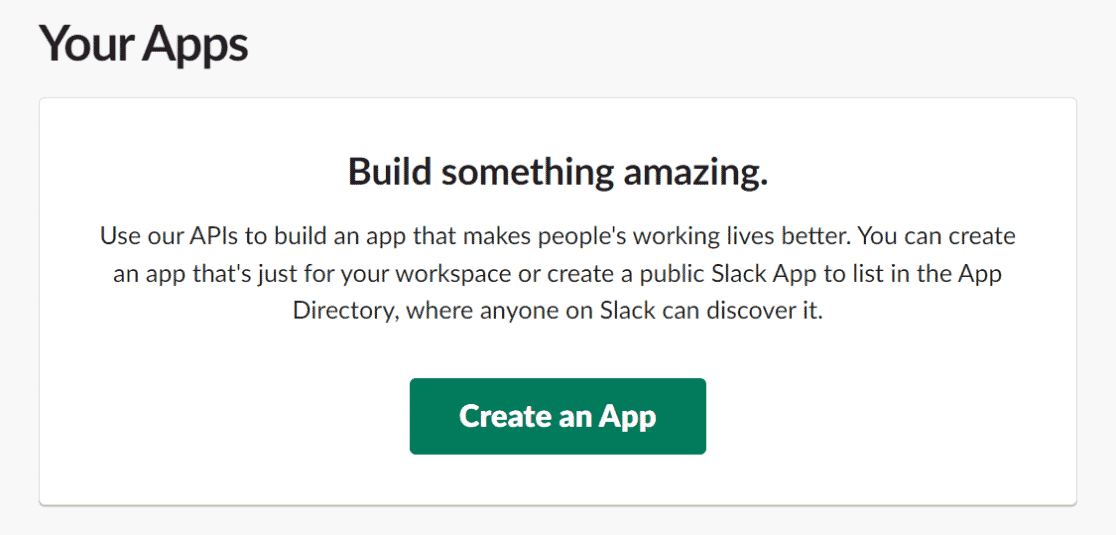

그러면 앱을 만들기 위한 두 가지 옵션을 제공하는 모달이 열립니다. 처음 부터 선택합니다.
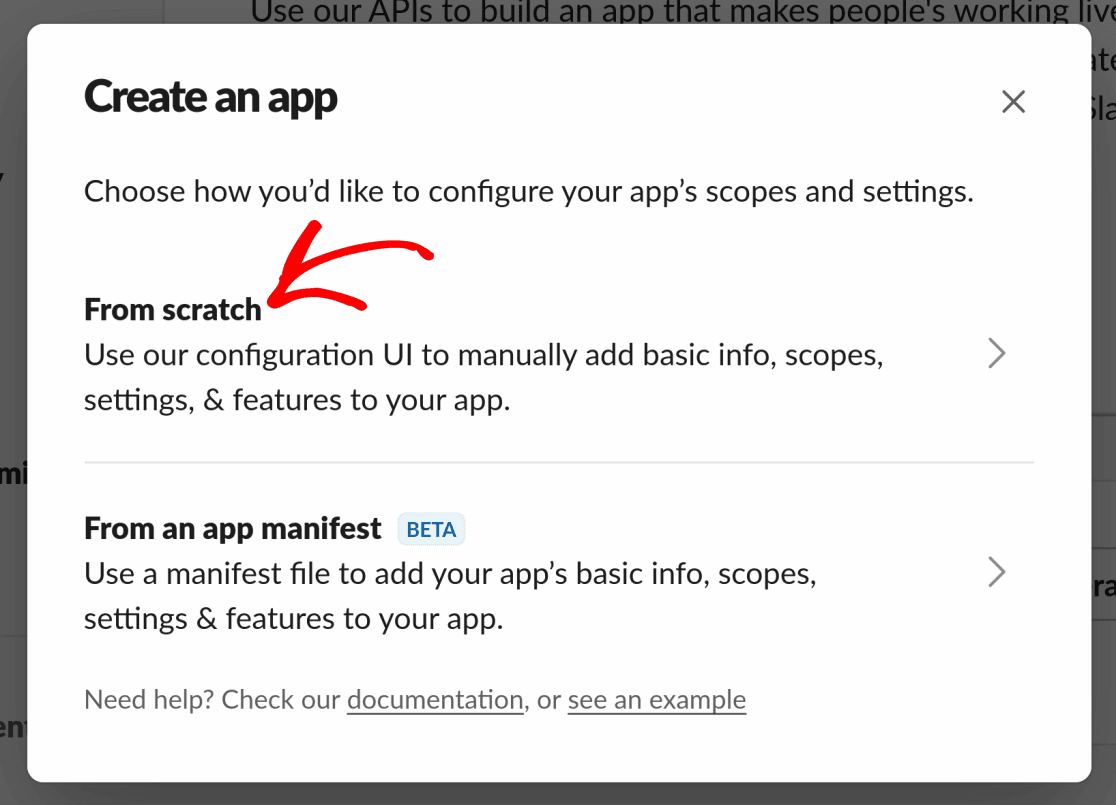
다음 모달에서는 앱 이름 을 입력해야 합니다. 이것은 원하는 대로 할 수 있습니다(나중에 변경할 수도 있습니다).
앱 이름 아래에는 이 통합을 위해 Slack 작업 공간을 선택해야 하는 또 다른 드롭다운이 있습니다. 나중에 변경할 수 없으므로 작업 영역을 선택할 때 주의하십시오.
위의 세부 정보를 입력한 후 앱 만들기 버튼을 클릭하여 계속 진행합니다.
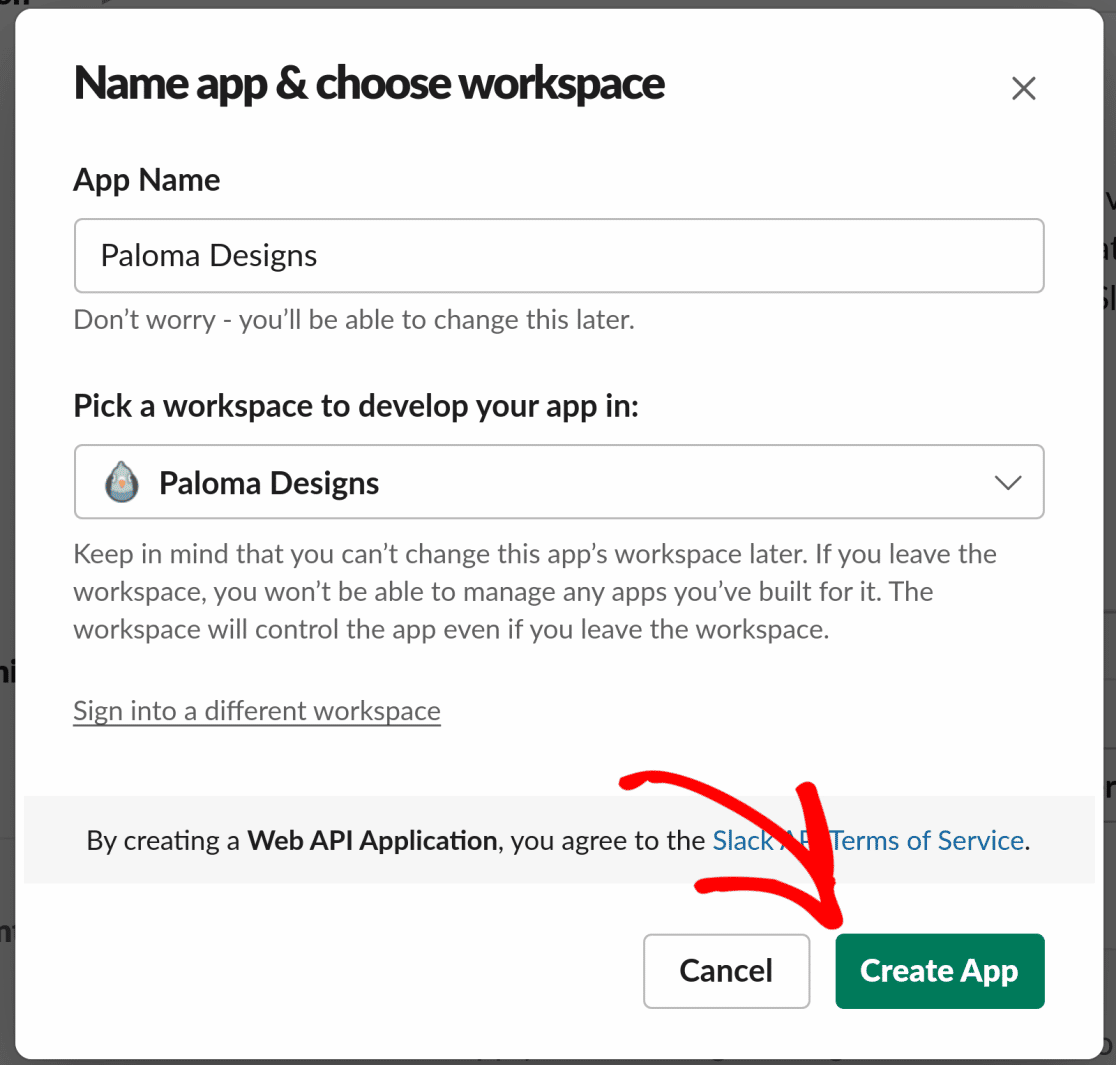
그런 다음 Slack 앱에 대한 표시 정보를 추가하기 위한 새 대화 상자가 나타납니다. 여기에서 아이콘, 배경색을 추가하고 기타 세부 정보를 변경할 수 있습니다.
모든 것이 만족스러우면 변경 사항 저장 을 클릭합니다.
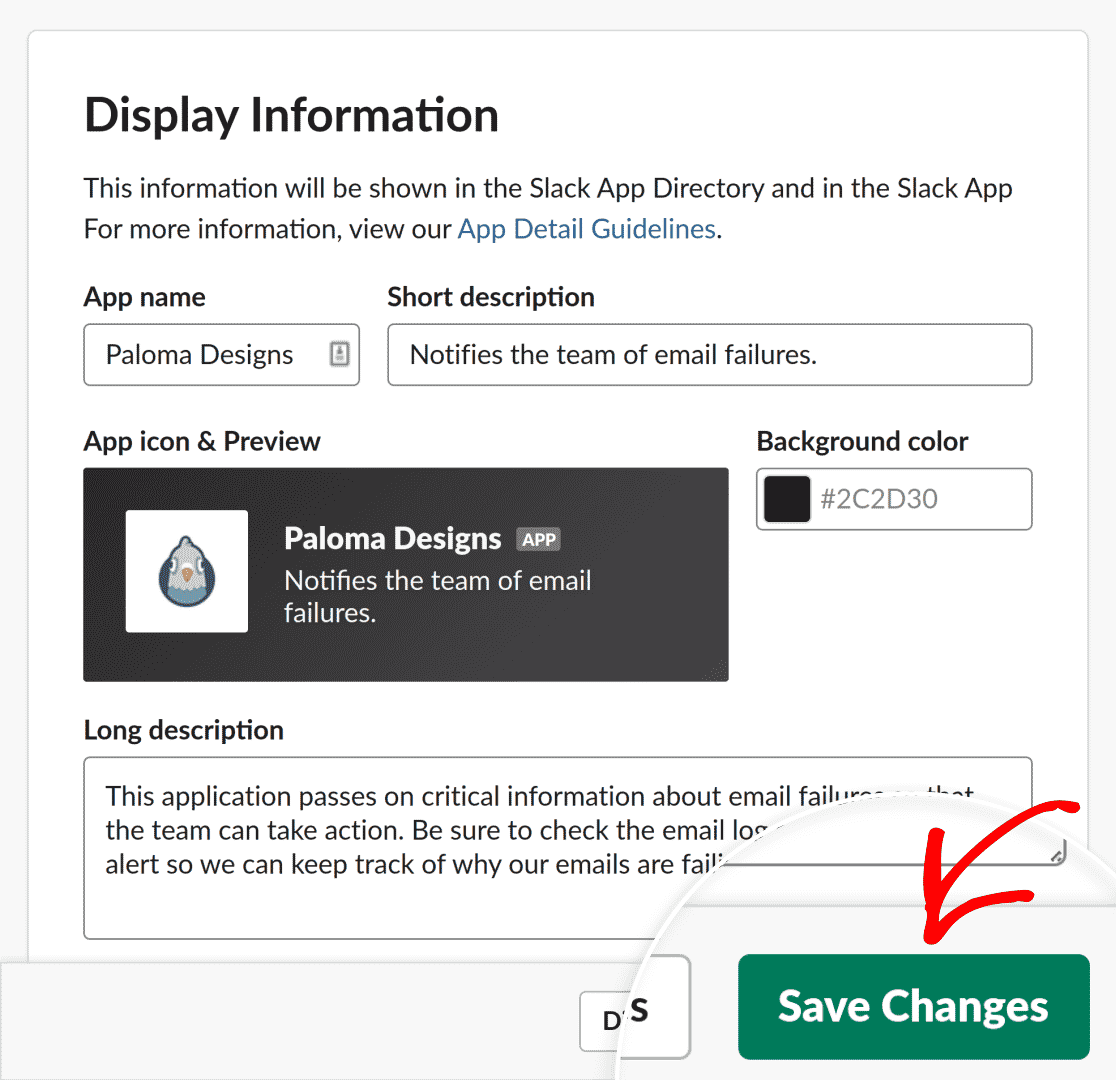
이제 Slack API 페이지의 사이드바에서 기능 » 수신 웹훅 으로 이동합니다.
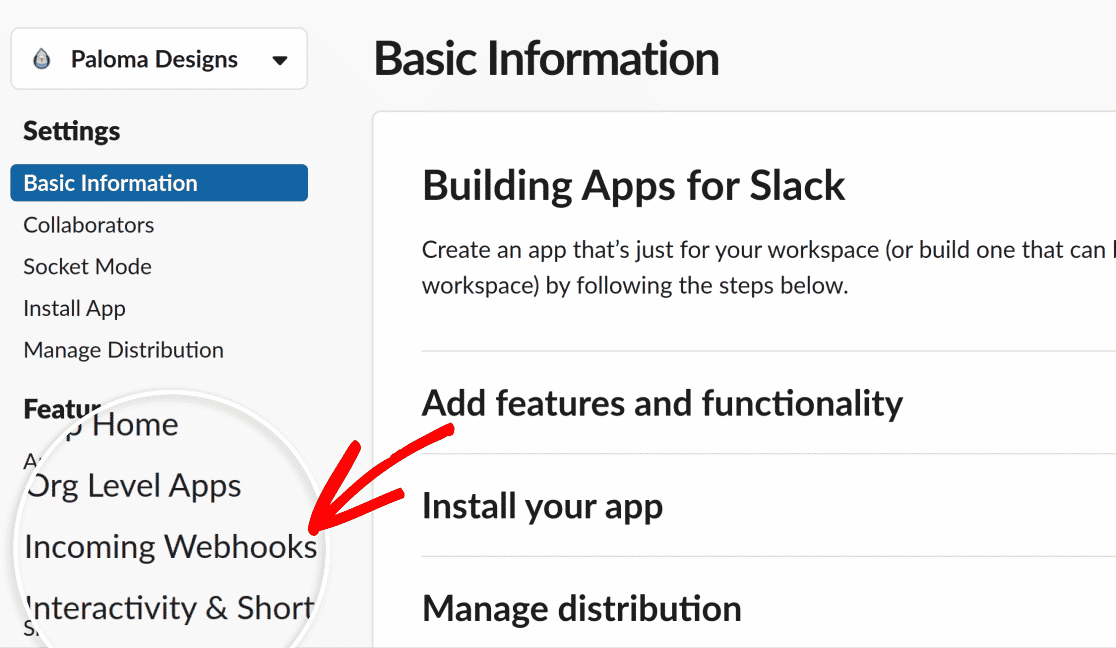
토글 버튼을 사용하여 들어오는 Webhook을 활성화합니다 .
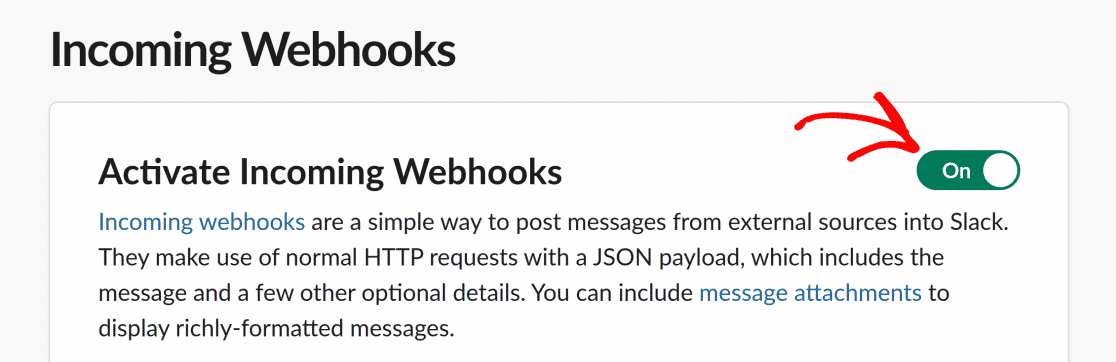
그런 다음 작업 공간에 새 웹훅 추가 버튼을 클릭합니다.
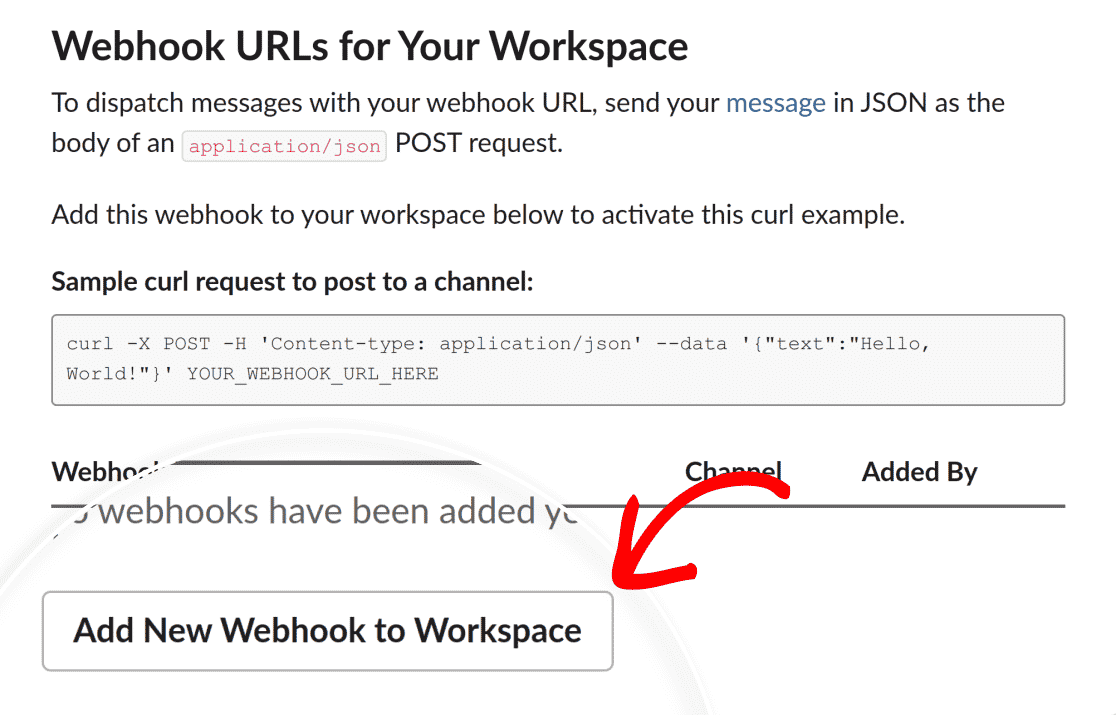
다음 화면에서 이메일 실패 알림을 직접 보낼 채널 또는 개인을 선택할 수 있습니다. 원하는 Slack 채널을 선택한 후 허용 을 클릭합니다.
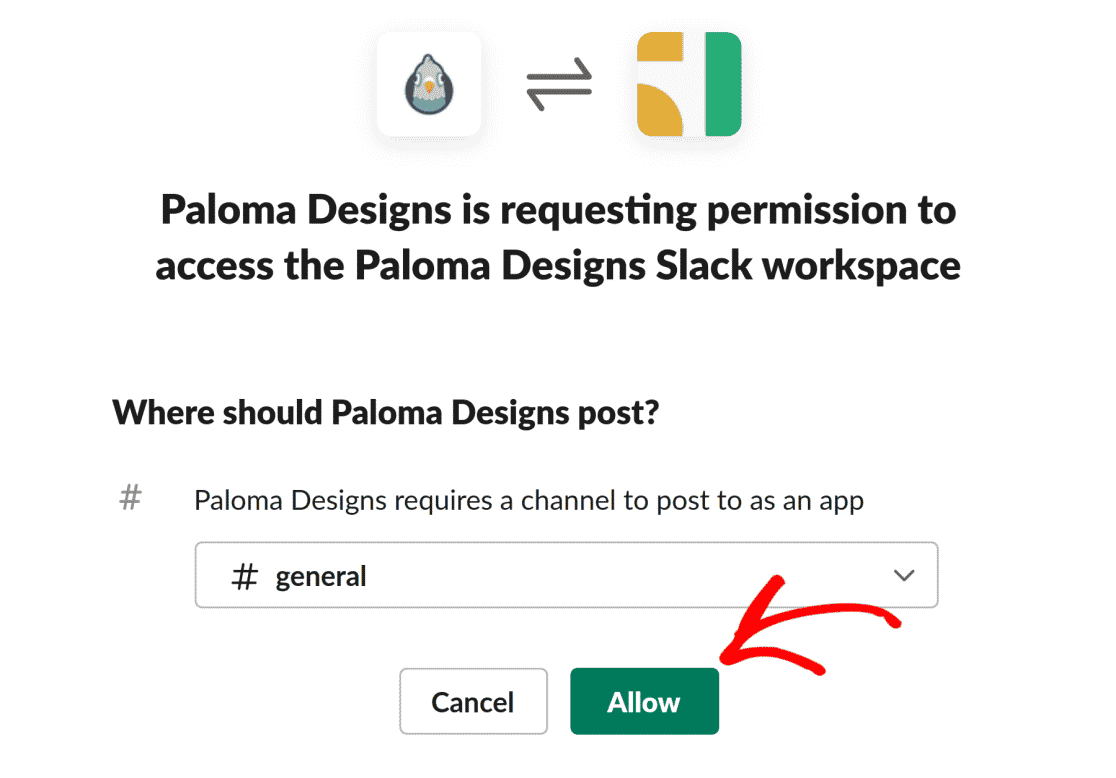
이 작업 후에 Slack은 웹훅 URL을 생성하고 사용자는 수신 웹훅 페이지로 리디렉션됩니다. 웹훅 URL을 복사합니다.
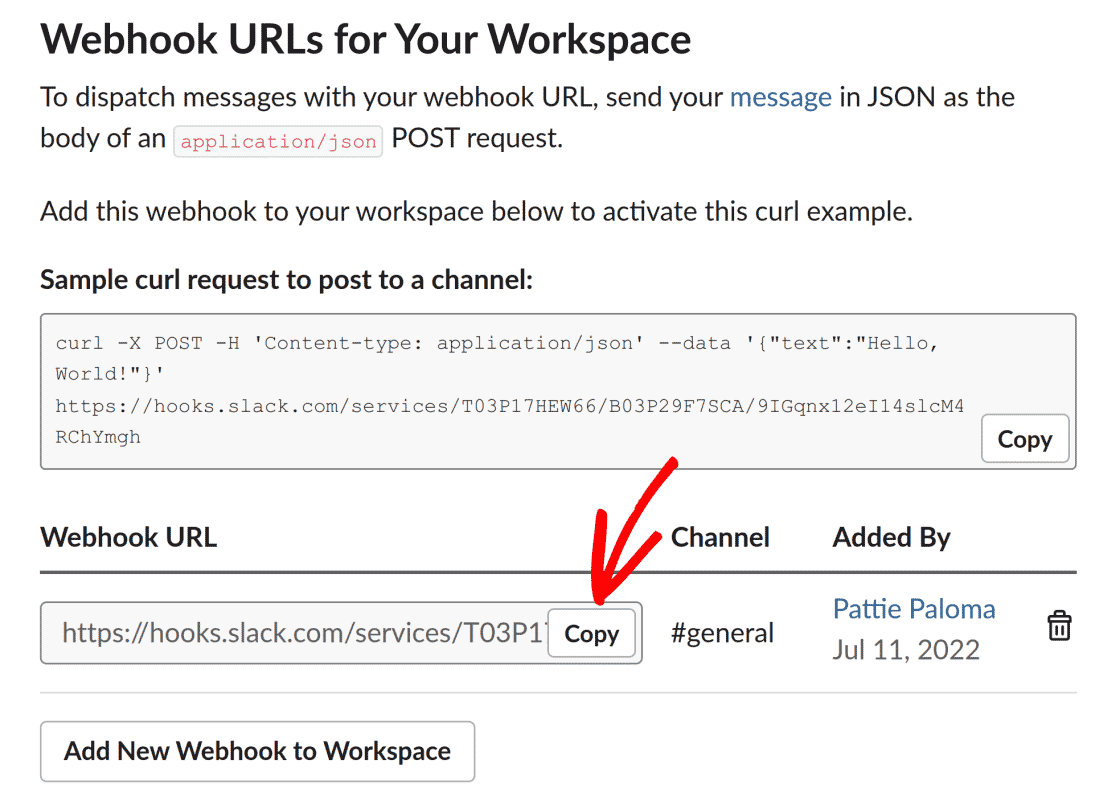
이제 WP Mail SMTP 설정의 알림 페이지로 돌아가서 웹훅 URL 필드에 Slack 웹훅 URL을 붙여넣습니다.
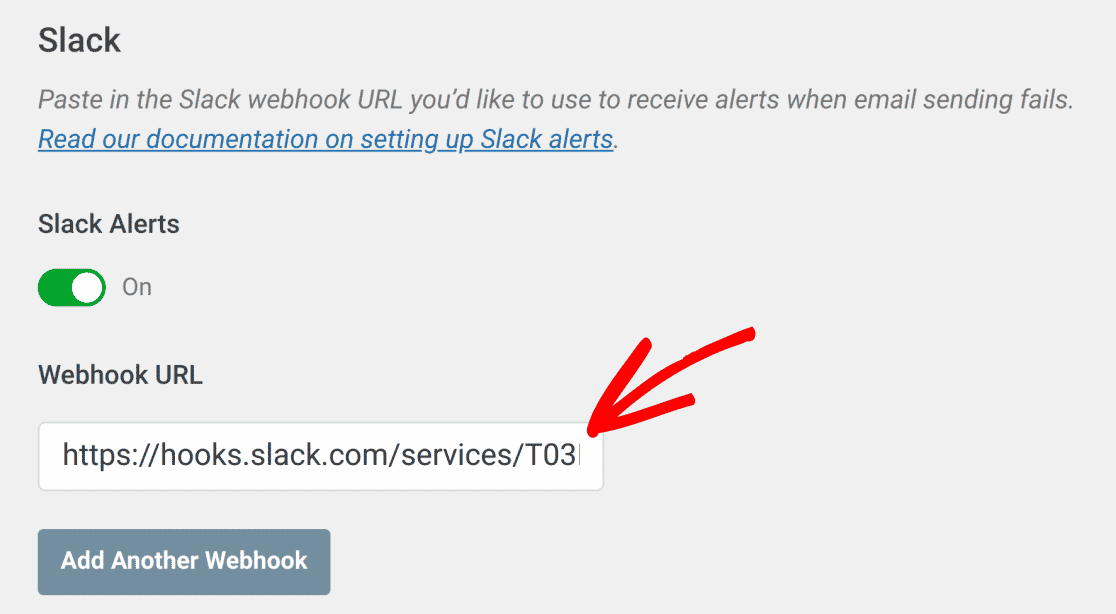
이 단계를 반복하여 다른 Slack 채널에 대한 웹훅을 추가하여 이메일 실패 알림을 받을 수 있습니다.
완료되면 설정을 저장 하는 것을 잊지 마십시오.
방법 #3: SMS를 통한 경고 알림
WP Mail SMTP는 WordPress 이메일 전송 오류에 대한 SMS 알림도 지원합니다. SMS 알림을 받기 위해 인터넷에 연결할 필요도 없기 때문에 이것은 정말 편리한 옵션입니다.
SMS 알림 설정에는 Twilio 통합이 필요합니다. 시작하려면 먼저 WP Mail SMTP 경고 설정에서 Twilio 경고를 통한 SMS 옵션을 활성화하십시오.
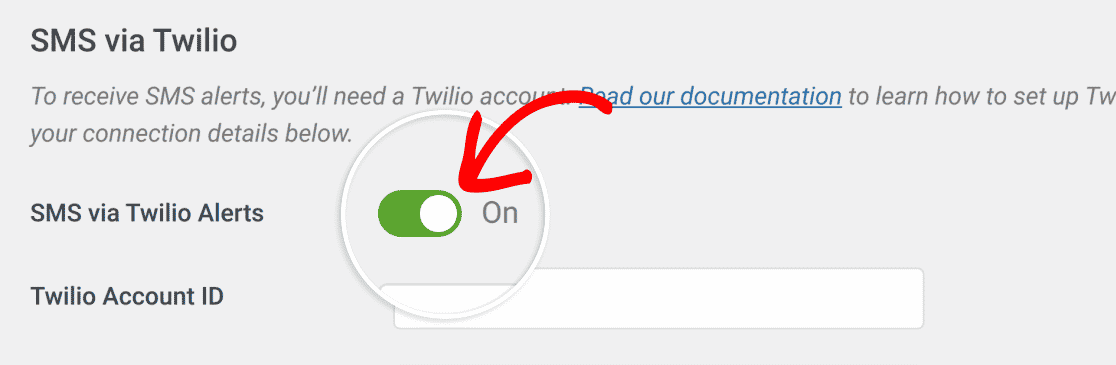
이제 이 통합이 작동하도록 하려면 Twilio 계정에 대한 몇 가지 세부 정보를 입력해야 합니다. 아직 Twilio 전화번호가 없는 경우 Twilio의 문서를 읽고 시작할 수 있습니다.
Twilio 계정을 만들고 Twilio 전화 번호를 얻었으면 Twilio 콘솔을 엽니다. 여기에서 계정 SSID, 인증 토큰 및 Twilio 전화 번호를 복사합니다.
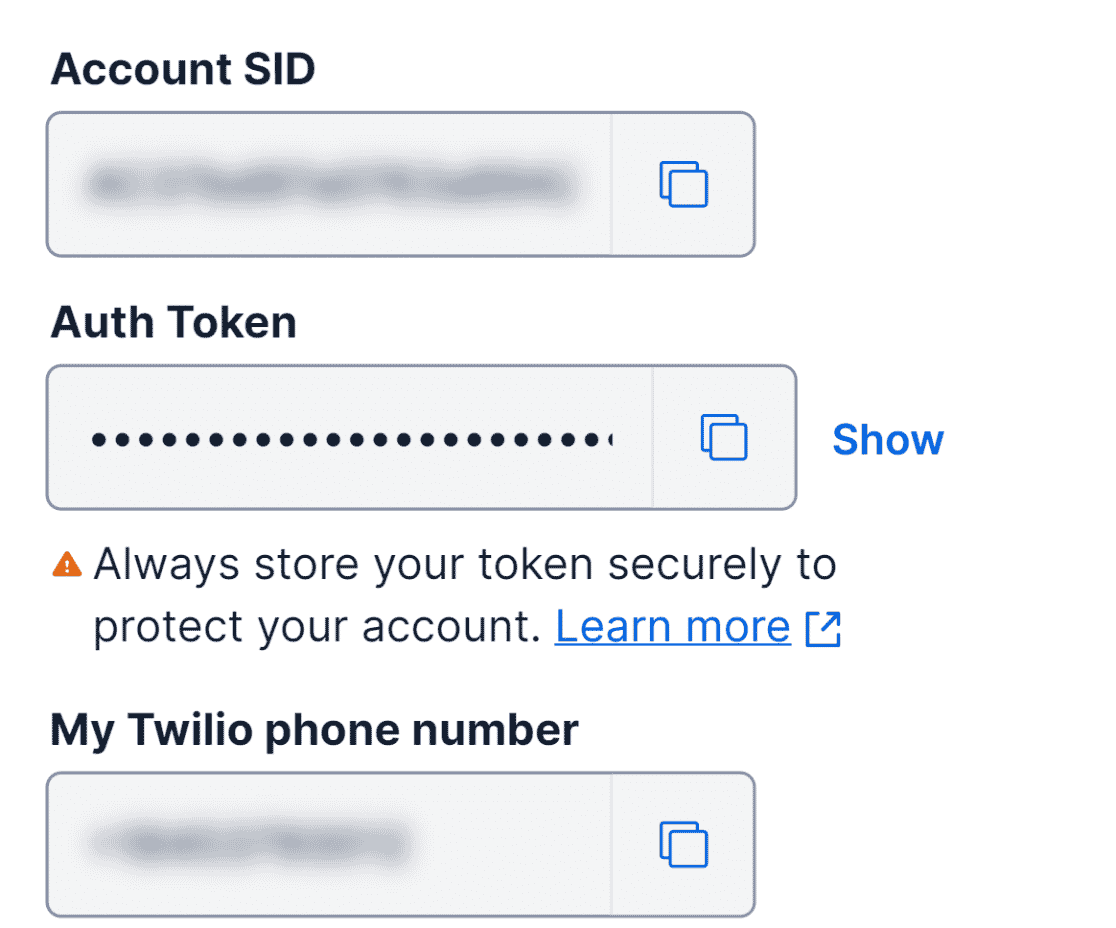
이제 WP Mail SMTP 경고 설정으로 돌아가서 Twilio 섹션을 통해 SMS 섹션 아래 필드에 복사한 세부 정보를 입력합니다.
Twilio 전화번호는 From Phone Number (발신 전화번호) 필드에 입력해야 하며 To Phone Number (받는 사람 전화번호)에는 이메일 실패 알림을 수신할 번호가 있어야 합니다.
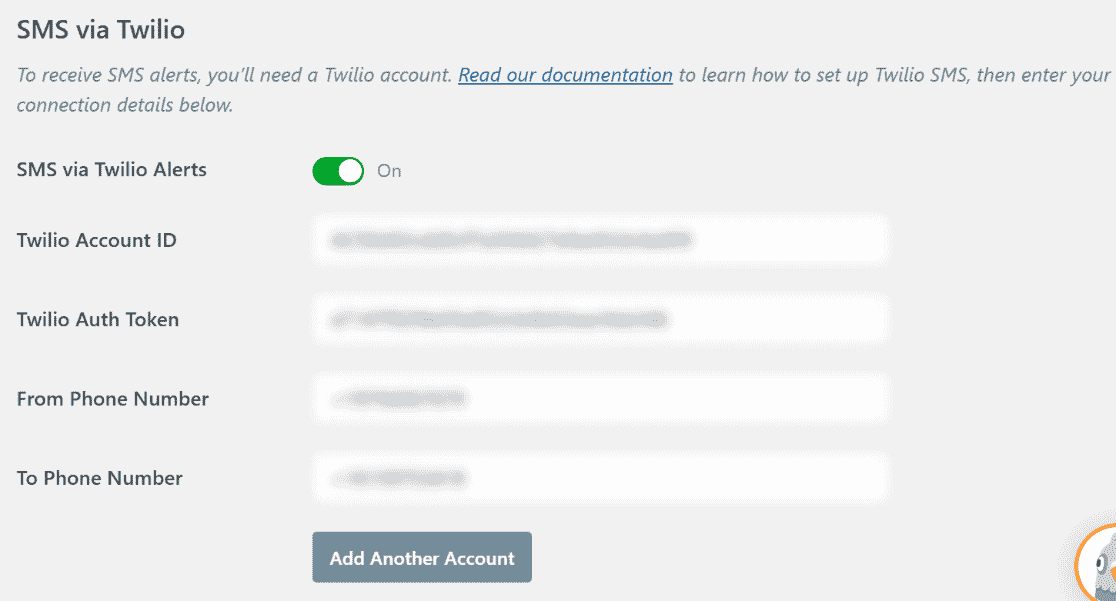
원하는 경우 여러 전화번호를 추가할 수 있습니다. 다른 계정 추가 버튼을 클릭하고 이번에는 새 번호로 이전과 같이 프로세스를 반복하십시오.
SMS의 문자 제한으로 인해 SMS 알림은 다른 통합만큼 상세하지 않습니다. 그러나 여전히 이메일 오류를 알리는 중요한 정보가 포함되어 있습니다.
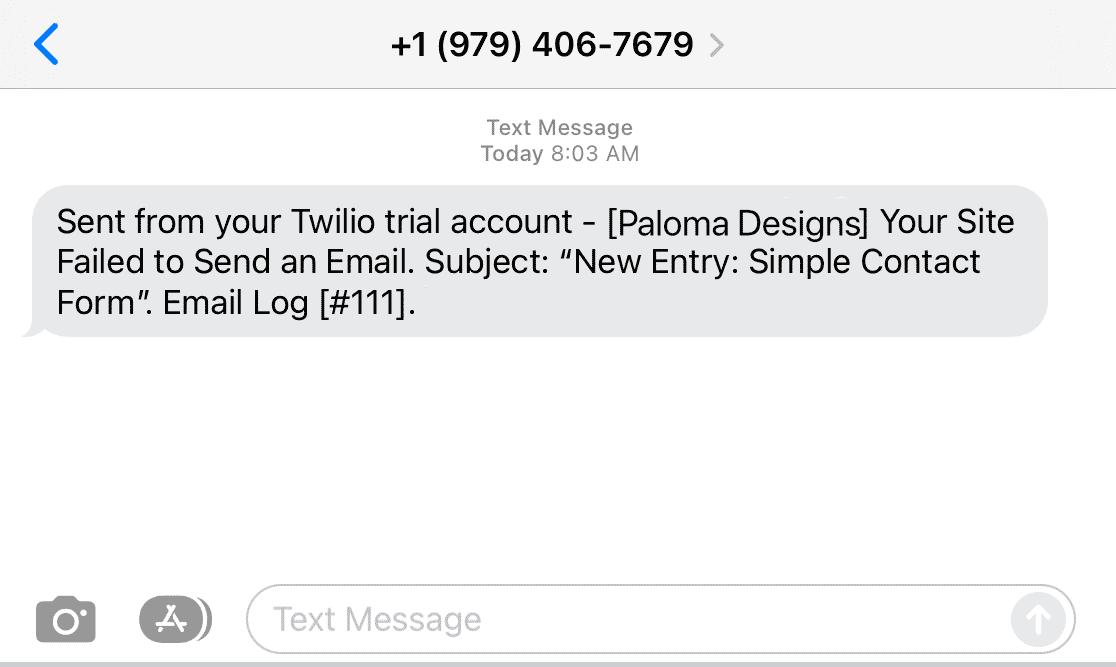
마지막으로 커스텀 웹훅을 통해 알림을 받는 방법을 알려드리겠습니다.
방법 #4: 사용자 지정 웹훅을 통한 이메일 실패 알림
WP 메일 SMTP 알림 기능을 사용하면 사용자 지정 웹훅을 지원하는 모든 서비스에서 알림을 받을 수 있습니다.
Webhook Alerts 옵션을 활성화하고 이메일 오류가 발생할 때마다 알림을 수신하는 데 사용할 Webhook URL을 삽입하기만 하면 됩니다.

동시에 여러 플랫폼을 통해 알림을 받으려면 위의 알림 통합을 모두 설정할 수 있습니다.
그리고 그게 다야! 이제 WordPress 이메일이 작동하지 않을 때 즐겨찾는 앱에 대한 알림을 받을 준비가 되었습니다.
다음으로 Stripe Payments로 사이트 연결
Stripe은 온라인 결제에 널리 사용되는 방법입니다. 권장 사항을 찾고 있다면 최고의 Stripe 결제 플러그인 목록을 작성했습니다.
WordPress 알림 이메일 주소 변경에 대한 게시물을 확인할 수도 있습니다.
지금 이메일 실패 알림 받기
이메일을 수정할 준비가 되셨습니까? 최고의 WordPress SMTP 플러그인으로 오늘 시작하세요. WP Mail SMTP Elite에는 전체 White Glove Setup이 포함되어 있으며 14일 환불 보장을 제공합니다.
이 기사가 도움이 되었다면 Facebook과 Twitter에서 더 많은 WordPress 팁과 튜토리얼을 팔로우하세요.
